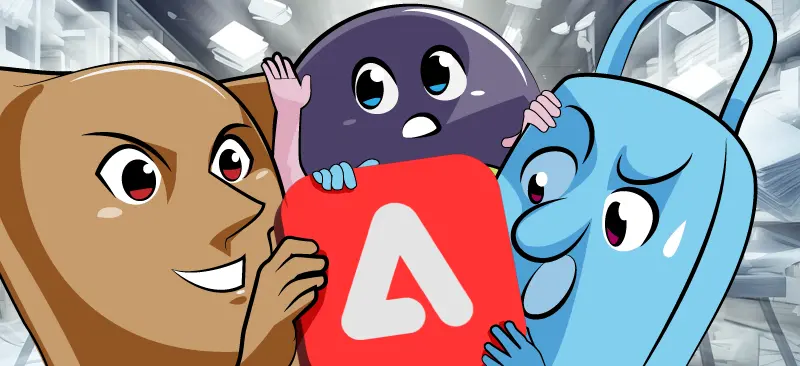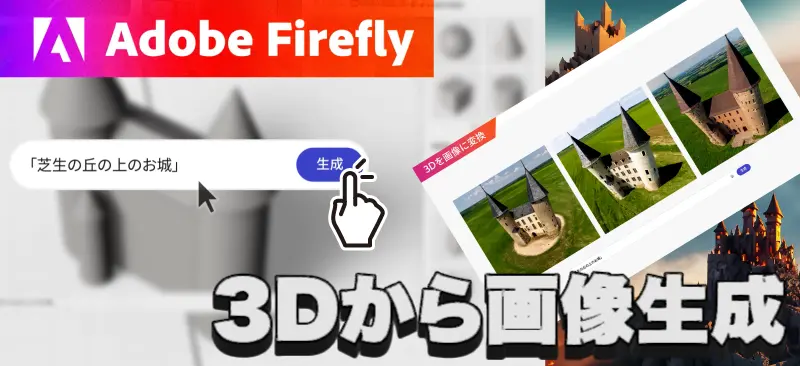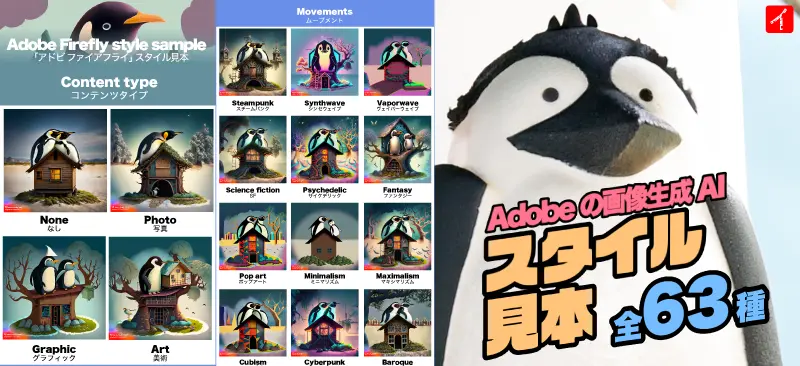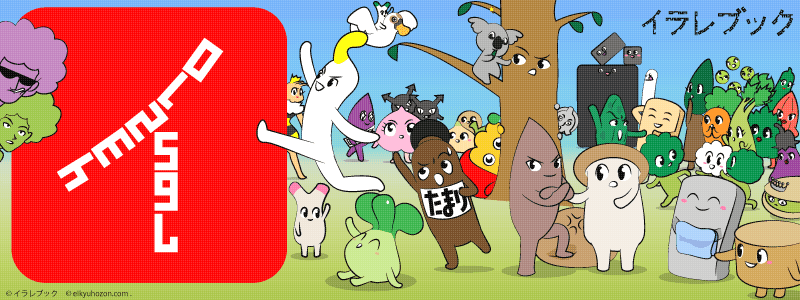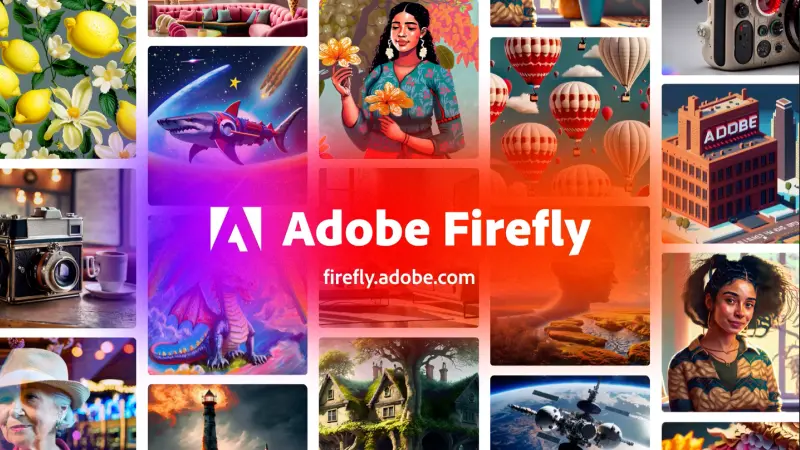
更新: メニューバー追加
| 目次 |
|---|
| はじめに |
| Adobe Fireflyの料金は? |
| Adobe Fireflyの概要 |
| Fireflyを利用するメリット |
| 著作権の問題がクリア |
| Adobe Fireflyの使い方1 |
| Adobe Fireflyの使い方2 |
| まとめ |
| メニュー一覧(PDF) |
はじめに

サイトの目的
Adobe Fireflyをまだ知らない人へ、どんなサービスなのかわかりやすくお伝えしたい。
そのために、料金や使い方、導入のメリットである著作権の問題に対する解決法やデメリットである難易度を紹介していく。Adobe Fireflyは、写真加工ソフトPhotoshopやイラストツールのIllustratorで有名なAdobe社が、開発した画像生成AIサービスである。 2023年3月21日に発表され、2023年9月14日に正式サービスが開始された。
画像生成AIとしては「Midjourney」や「DALE-E」それを使った「Bing」などが有名だが、 あのグラフィックツールに定評のあるAdobeがやるということで、筆者はどんな物なのかサービス開始前から興味津々だった。
早速ベータ版に応募したところ、1週間ほどで招待状が届き、ベータ版を試す機会を得て、ベータ初期から毎日のように活用している。
画像生成AIというのは「ユーザーが自由入力したテキストを元に、そこからイメージされるイラストを自動で描いてくれるAI」のことだ。
文字で伝えるだけで、その文字通りの絵ができあがる体験は面白いので、使ったことがない人も一度は試してみてほしい。
Fireflyを本格的に使う上で本記事より詳しい使い方や実用例については、↓こちらの記事にまとめてあるのでご覧頂きたい。

出典)
Adobe Fireflyの公式サイトはこちら
プレスリリースはこちら
Adobe Fireflyの紹介動画はこちら
Adobe Fireflyの料金は?
プレミアムプランは月々680円
毎月100回まで生成できて、Adobe Fontsを利用でき、Fireflyによって生成された画像に透かしが入らなくなる。 毎月25回まで生成できる無料プランも用意されている。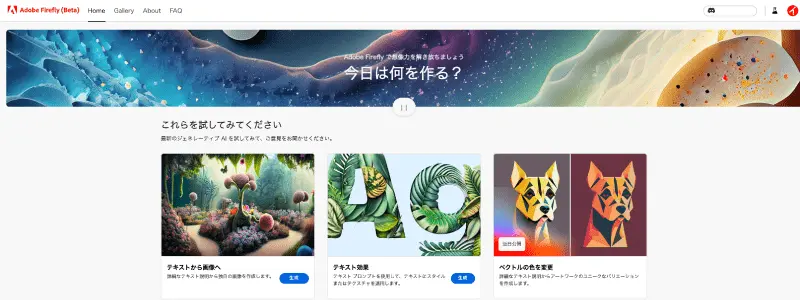
Adobe Fireflyの概要
AIが自動でクリエイティブな絵を描いてくれるシステム。

画像生成
Fireflyはユーザーが要求する条件に基づいて、Adobeの膨大なクリエイティブデータを元に学習したAIが、自動で絵を生成してくれる。例えば、テキストを入力するだけで、数秒後にAIにより生成された画像をプレビューできる。
画像編集
Fireflyは画像の色調整、リサイズ、フィルター追加などの編集作業を行える。編集ツールは直感的なインターフェースで、操作が容易である。
ベクター画像機能
Fireflyはベクター画像の色調整が可能。将来的には、テキストからのベクター生成も予定されている。
Fireflyの競合他社としては、CanvaやPicsArtがあるが、AIによる画像生成やベクター画像機能においてはFireflyが優れている。
Fireflyを利用するメリット
効率性とクウォリティを併せ持ちつつ著作権の問題もクリアする圧倒的な生産性。

効率化
Fireflyを使用すれば、デザイン作業の時間を大幅に短縮することが可能。クオリティアップ
Fireflyは高品質な画像を生成することが可能。著作権の問題がクリア
詳しくは次の項目で説明する。Fireflyのデメリット

習得の難しさ
初めてAIツールを使うユーザーにとって、使いこなすのは難しいかもしれない。また、適切なプロンプト(AIへの指示テキスト)を入力するのが難しい。
まだ日本語に対応していないという点もあるが、大体のイメージは生成できても、意図したイメージの生成や細部までこだわった調整は慣れないと難しい可能性が高い。
コスト
毎月680円の料金が発生する。 もしくは、Adobe Creative Cloudに加入するなどの必要がある。(無料でも毎月25回生成まで可能)著作権の問題がクリア
Adobe Fireflyは、AIが学習する元となった素材が明確になっている。

つまりオンライン上にあるデータを勝手に集めて利用している訳ではないため、元となった素材の著作情報が明確になっているという事である。 そのため、商用に利用したい場合は著作者に利用料を支払って活用できる。著作権の問題がクリーンなのは本当に大きな利点だと思う。
Adobe Fireflyが公開している構想では夢のような機能が満載だが、2023年5月現在で公開されているのはその中の一部で、「テキストから画像へ」と「テキスト効果」と「ベクターの色変更」と「画像の部分変更」の4つだ。
本記事では、実際にFireflyで生成した画像を見せながら「テキストから画像へ」と「テキスト効果」の使い方について紹介したい。
Adobe Fireflyの使い方1
テキストから画像へ編
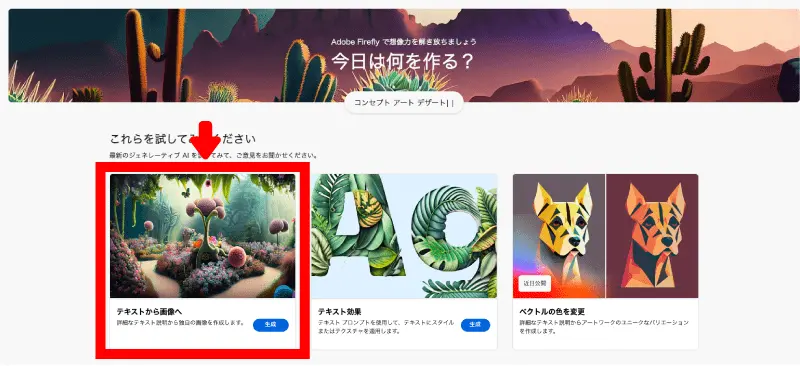
まずは、トップにある左側のボタンを押そう。
ここを押すと、テキストから画像へ生成したイメージのサンプルがタイル状に並べられた画面に移る。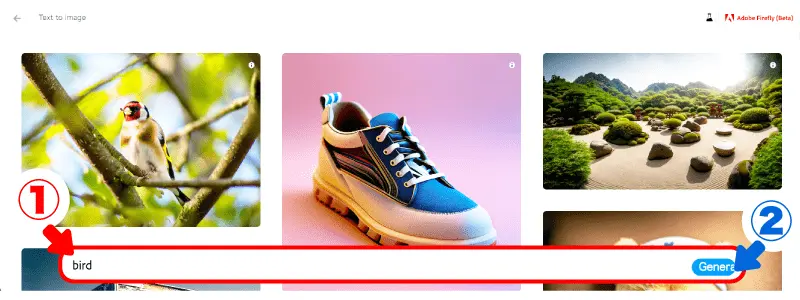
使い方は簡単!ここ①にテキストを入れて②のボタン押すだけ。
それだけですぐに絵を描き始めてくれる。なお「すごく綺麗な夢の世界」のような、かなりふんわりしたテキストからでも画像を作ってくれるが、イメージが明確にある場合は可能な限り詳しく伝えた方がいい。
どんな色でどの部分がどんな風なのか?場面や状況を具体的に細かくテキストで入れよう。具体的なほど、よりイメージに近づけてくれる。
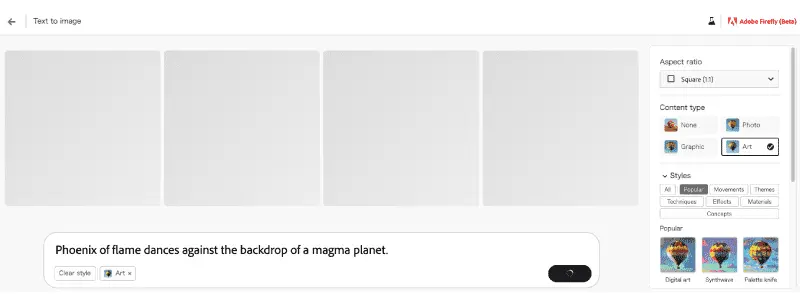
画像が完成するのは②のボタン押下後、10~30秒だ(生成中の画面でしばらく待たされる)。
今回のお題は「マグマの惑星を背景に炎のフェニックスが舞う」これを高精度翻訳ツールDeepLで英語に翻訳して、「Phoenix of flame dances against the backdrop of a magma planet.」とした。
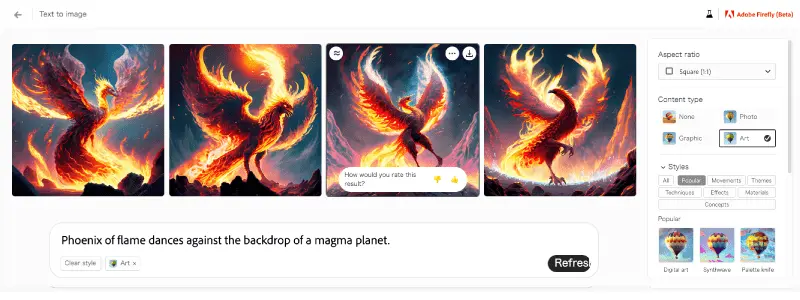
なんと一気に4パターンの炎のフェニックスが!
こんな絵を実際に人間が描こうとすると、どんなに早い人でも30分以上はかかると思うが、AIだと10秒程度でできてしまう。(しかも4パターン)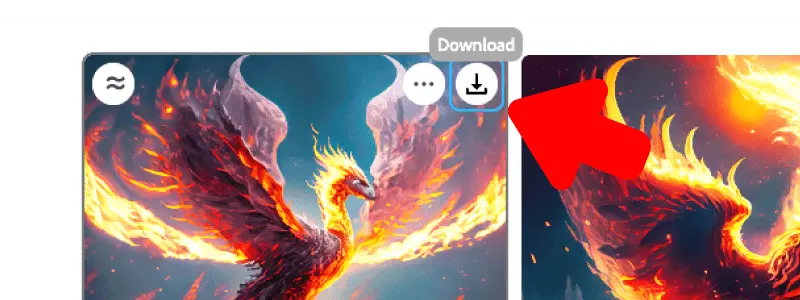
気に入った画像があれば、ダウンロードできる。
画像の右上へカーソルを持ってくとダウンロードボタンが出るので、それを押すとダウンロードできる。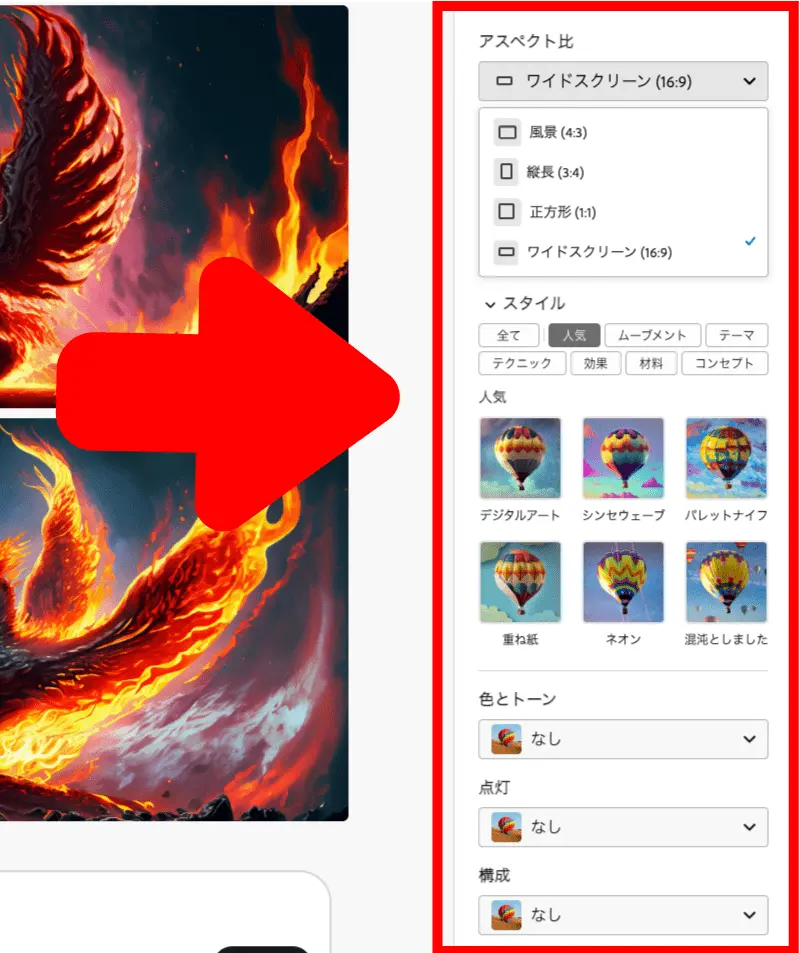
Fireflyがイケてるのがここ!
画面右側には、画像サイズ変更やエフェクト追加のメニューがあり、ボタンひとつで加工できるのだ。
このメニューについて詳しくわかるガイドを用意した。
タップすると全メニュー一覧とそれによってどんな絵が作れるのか一目でわかるPDFが表示されるので活用してほしい。詳しくは↓こちらの記事で!

Adobe Fireflyの使い方2
テキスト効果編
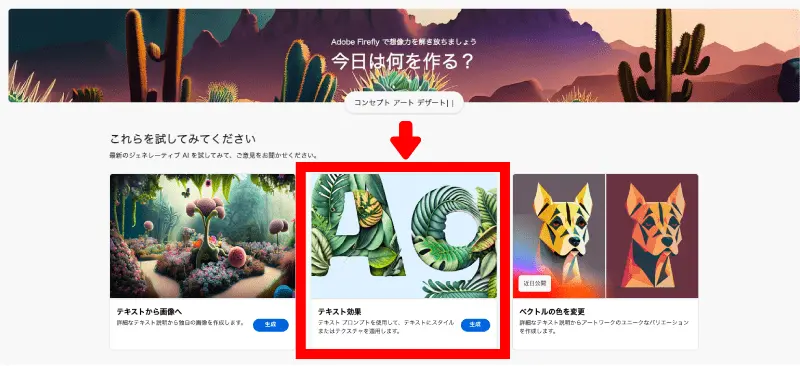
今度は、トップからこちらのボタンを押そう。
すると同じくテキスト効果で生成したサンプルイメージが表示された画面になる。ここは、ロゴのテクスチャを自由に作ってもらえるような事ができる生成AIだ。後からでも、はみ出し具合やフォント&背景色を選んだりして調整できる。
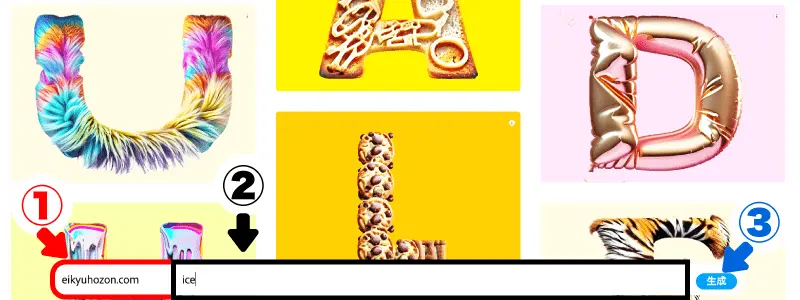
ここ①に作りたい文字を入れて、②にどんなイメージにしたいかのテキストを入れ③のボタン押せば完了。
やはりすごく簡単に絵を描いてくれる。今回は、このサイトのURLである「eikyuhozon.com」を①に入れてみた。

テイストはチョコにしてみた。どうだろうか?
画像は「テキストから画像へ」を活用して、チョコレートの世界を描き、そこにチョコの文字を足したのだ。
monsterをテーマにすると、こんな怖いイメージもできる。
こういう複雑な質感などをテキストで表現するのにAIは最適だ。(これも続きは今後のアップデートで詳しく書いていくのでお楽しみに。)
まとめ
競合他社の具体的な例
Fireflyと類似のAI画像生成ツールとしては、DeepArtやDeepDream Generator、Runway MLなどが存在する。これらのツールもAIを活用してユニークなビジュアルを生成するが、その特性や提供する機能などは異なる。
具体的には、DeepArtはAIを活用してアート作品のスタイルを別の画像に適用する機能を提供している。
一方、Runway MLは、AIによる画像生成だけでなく、動画編集などの幅広い機能を提供している。
Fireflyを利用することで得られるメリットの実例
Fireflyを活用することで、多くの企業や個人が時間節約やビジュアル品質の向上、顧客体験の個別化強化などのメリットを享受できる。例えば、イラレブックの場合、Fireflyを利用することで、従来数十分かかっていた背景画像生成作業などが数分で終えることができ、90%以上の効率化を実現できた。
Adobe Fireflyは、実用レベルのグラフィック生成AI
入力したテキスト(プロンプト)次第で、ものすごいスピードでイメージ画像を生成できる。サイズ変更やフィルターが自由にできるのも利点。
公開されている機能もまだ限定的なので、全ての機能が使えるようになれば、最強のグラフィックツールになりそうだ。

AIは、全知全能ではない。あくまで優秀な助手。
言えば何でも答えを返してくれる便利なAI。あまりに便利すぎて、つい誤解してしまうのが、書いた事を期待通りにAIが返してくれると思ってしまうことだ。まるで全知全能の神に期待するかのように。
AIは何でもやってくれる、何でも正しい答えを返してくれると期待してしまうと、間違った答えや期待したものじゃないと不満や不安を感じてしまう。

自分にやれないこと、想像もできないことはやっぱりAIでも実現は難しい。
AIが偶然以外で自分に無い力を生み出してくれることはあまりない。あくまで自分の想像力や可能性を広げたり、イメージの具現化や情報集めの効率化を手助けする役割だと認識しておこう。
いろんなAIを使ってみて感じたが、やはりAIは最高の助手として、人と力を合わせるように活用するのが一番良い。
文字を入れてもイメージした通りの絵にならなかった場合は、AIの理解不足と考えるのではなく、自分の伝え方が足りなかったと考えて伝え方を工夫するとうまくいく。AIが理解してくれるだろう言葉に整理し直して、より具体的に記入していくと、どんどん素晴らしい思い通りの絵に近づいていく。
AIと上手く協力できれば、未来は快適になりそうだ。